最近,找到了一个去年用Springboot完成的一个web类博客项目,于是想到了上传到GitHub上开源分享。相信还有一部分刚入"IT"圈的编程小白(请忽略我也是一个菜鸟…),于是正好利用这个机会做一期记录。
1.在IDEA选中Git
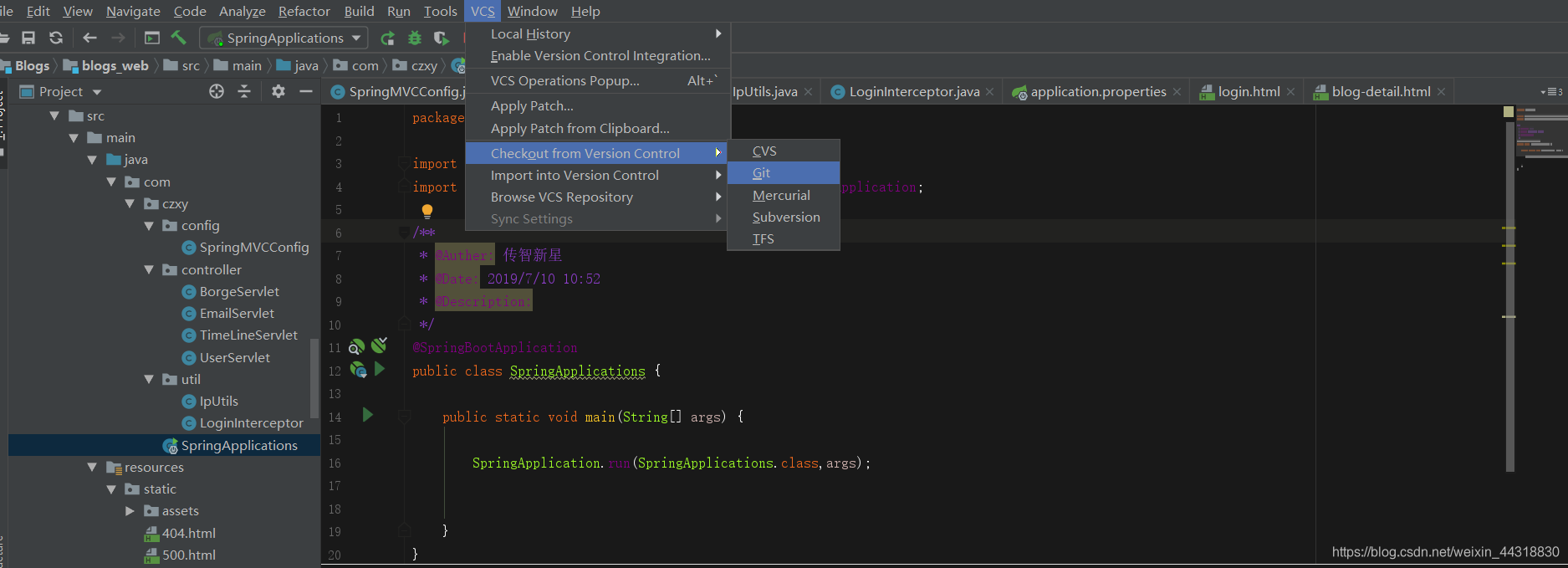
2.找到需要上传的GitHub仓库,复制仓库路径
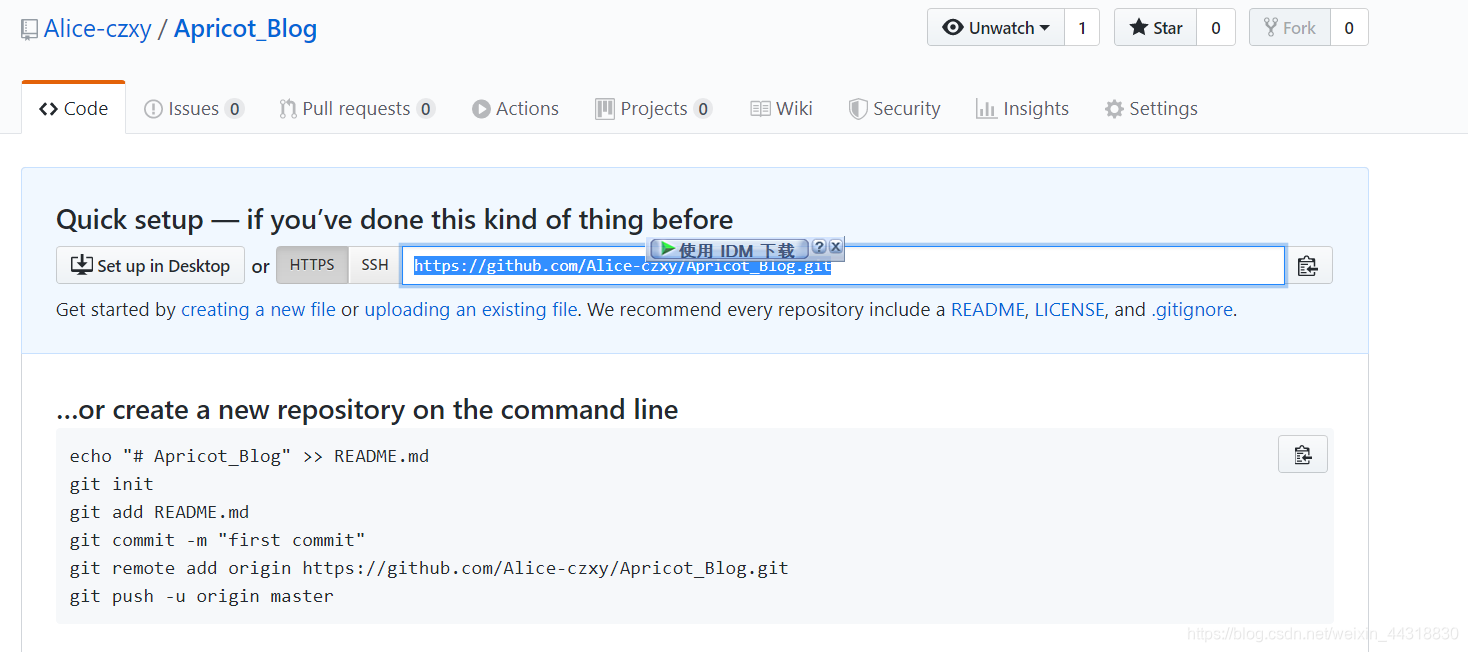
3.创建一个空文件夹作为本地仓库
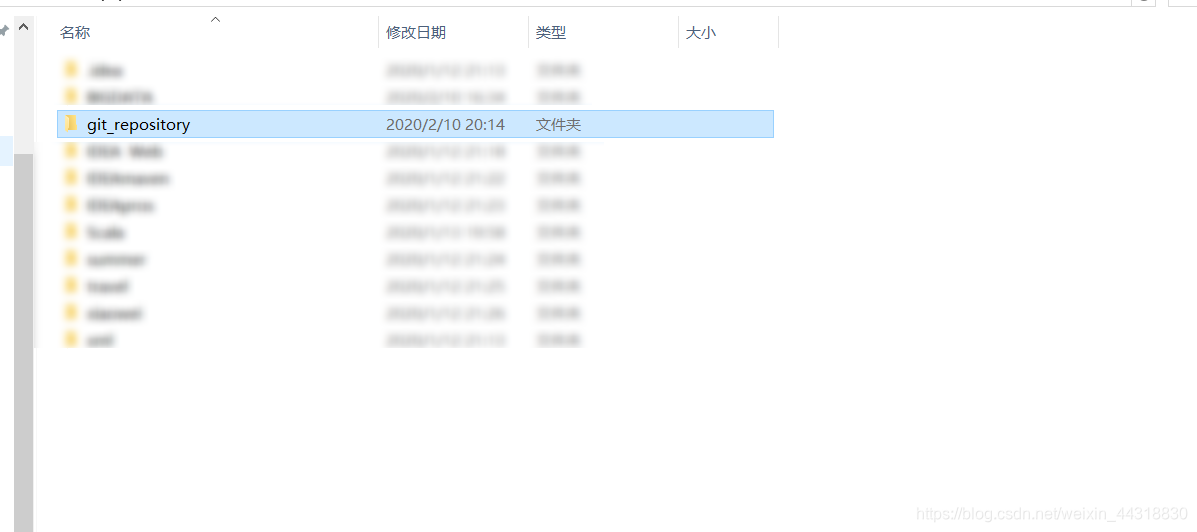
4.选中新创建的路径,创建本地仓库
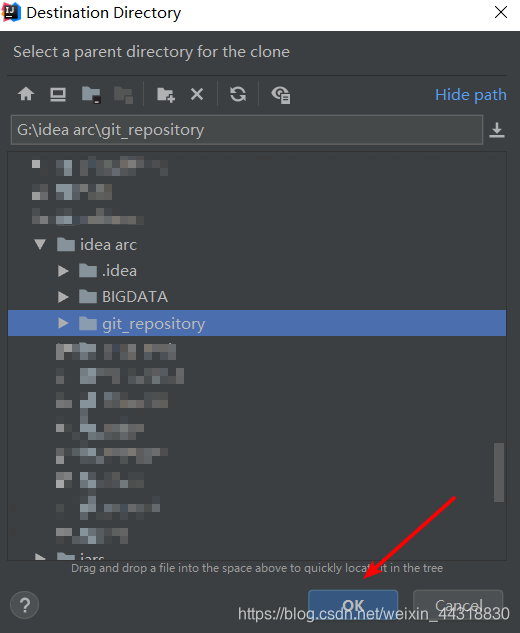
可能会弹出让你在该仓库上创建项目的弹窗,这里点击No

5.将需要上传的项目拷贝至该仓库对应的本地仓库目录下
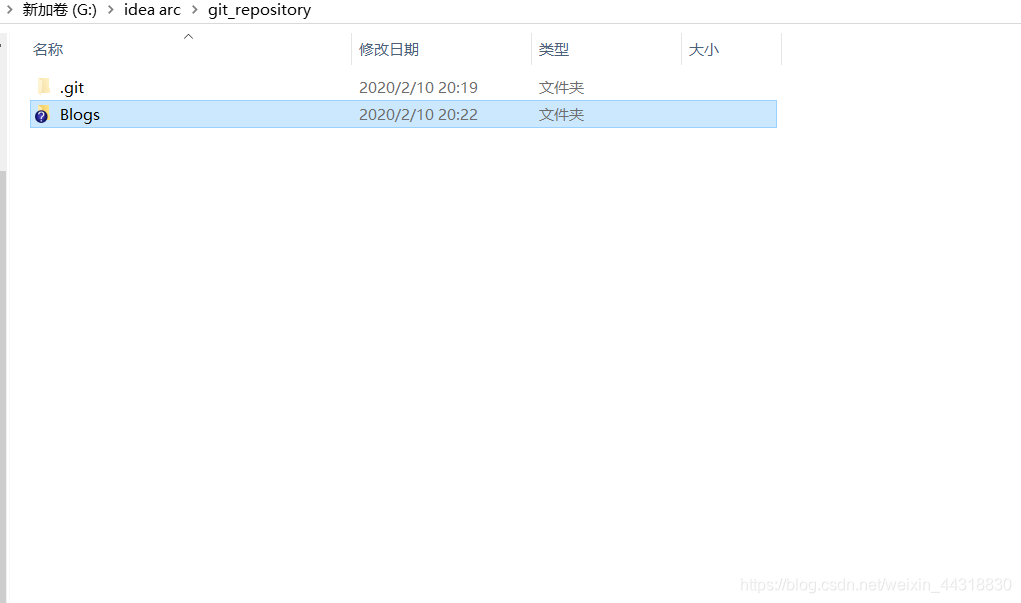
6.用IDEA打开这个项目
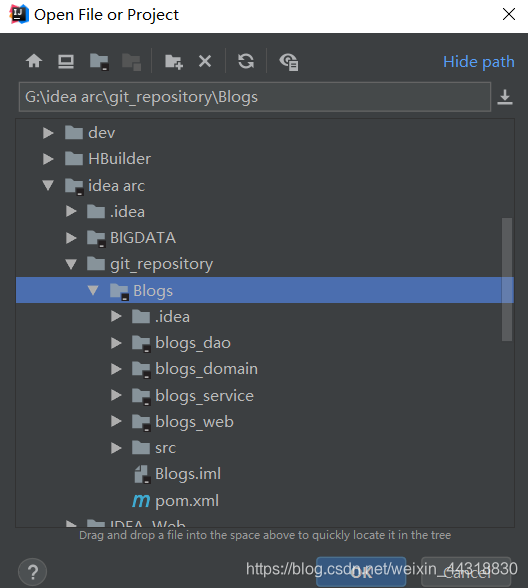
7.先提交到本地仓库
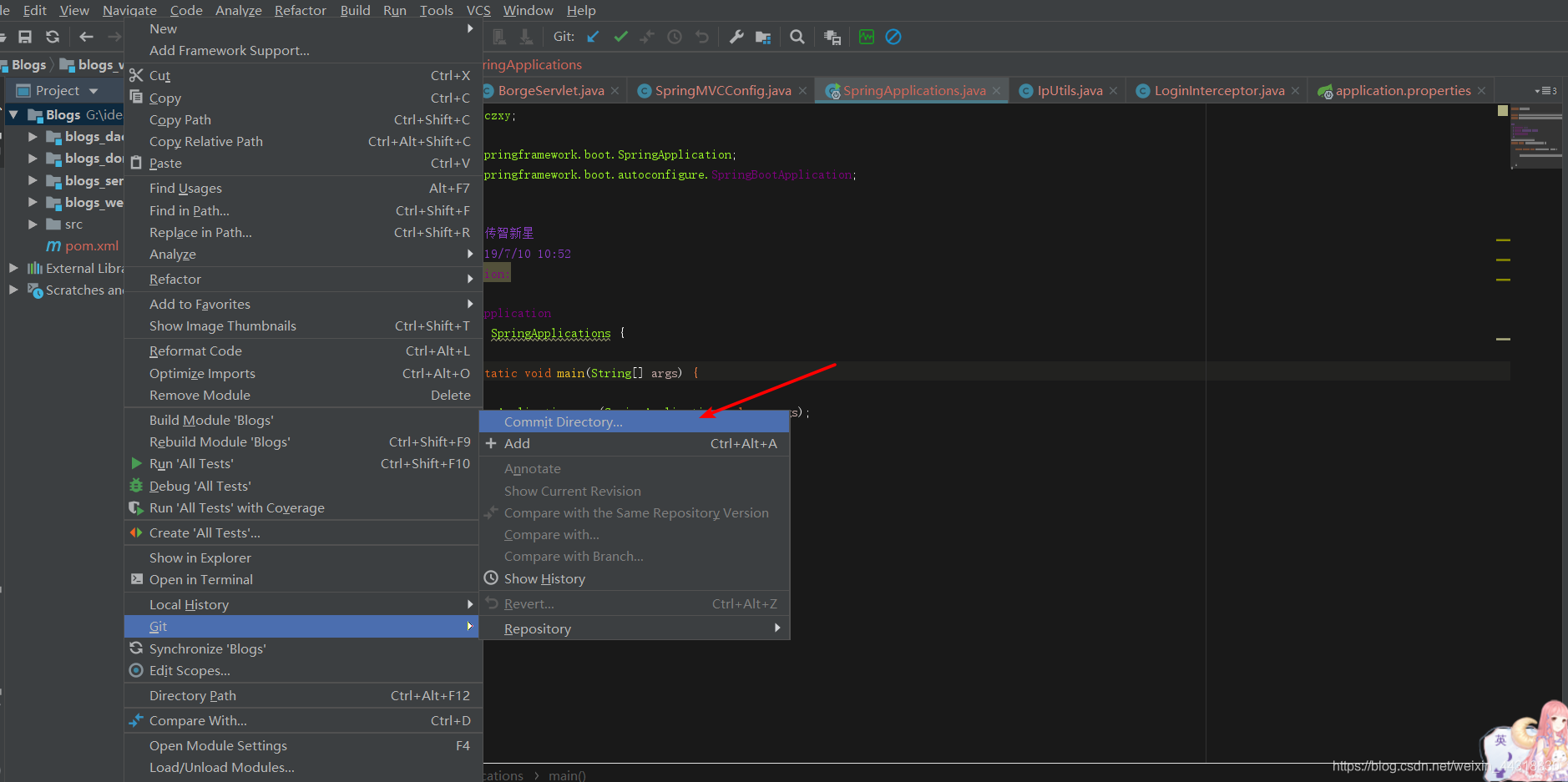
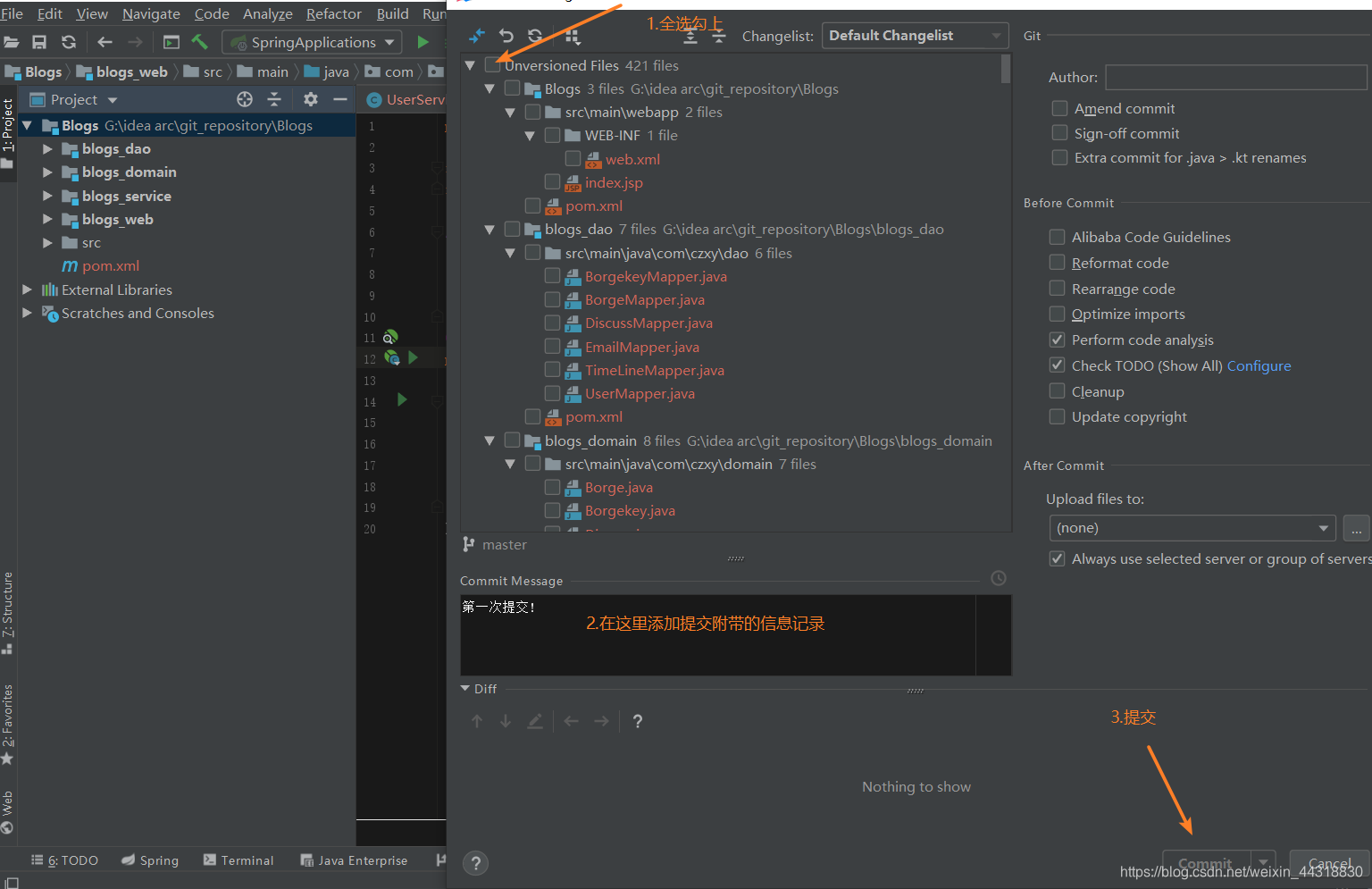
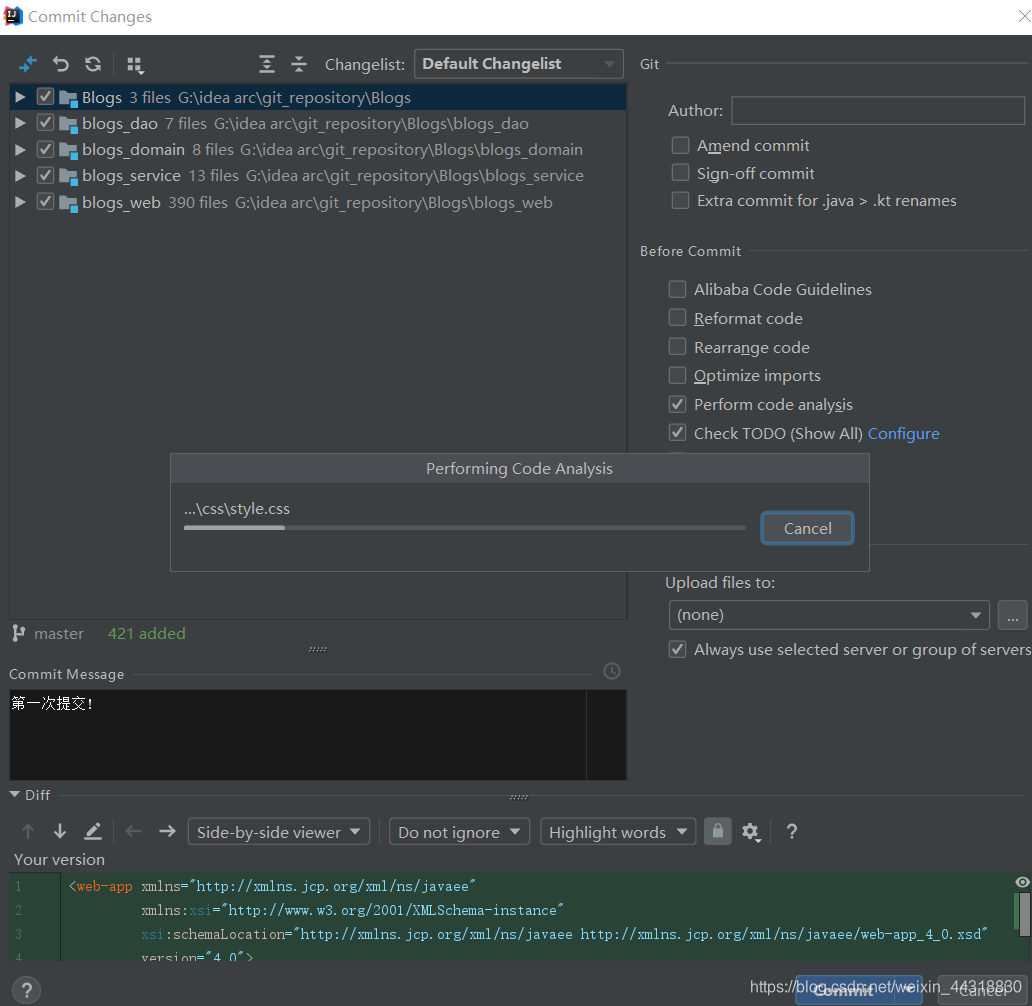
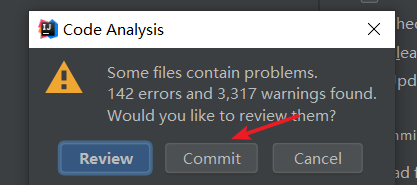
上传成功后项目左下角会有提示,展示你第一次提交所附带的信息
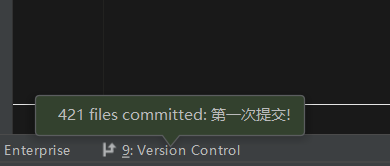
8.从本地仓库push到Git
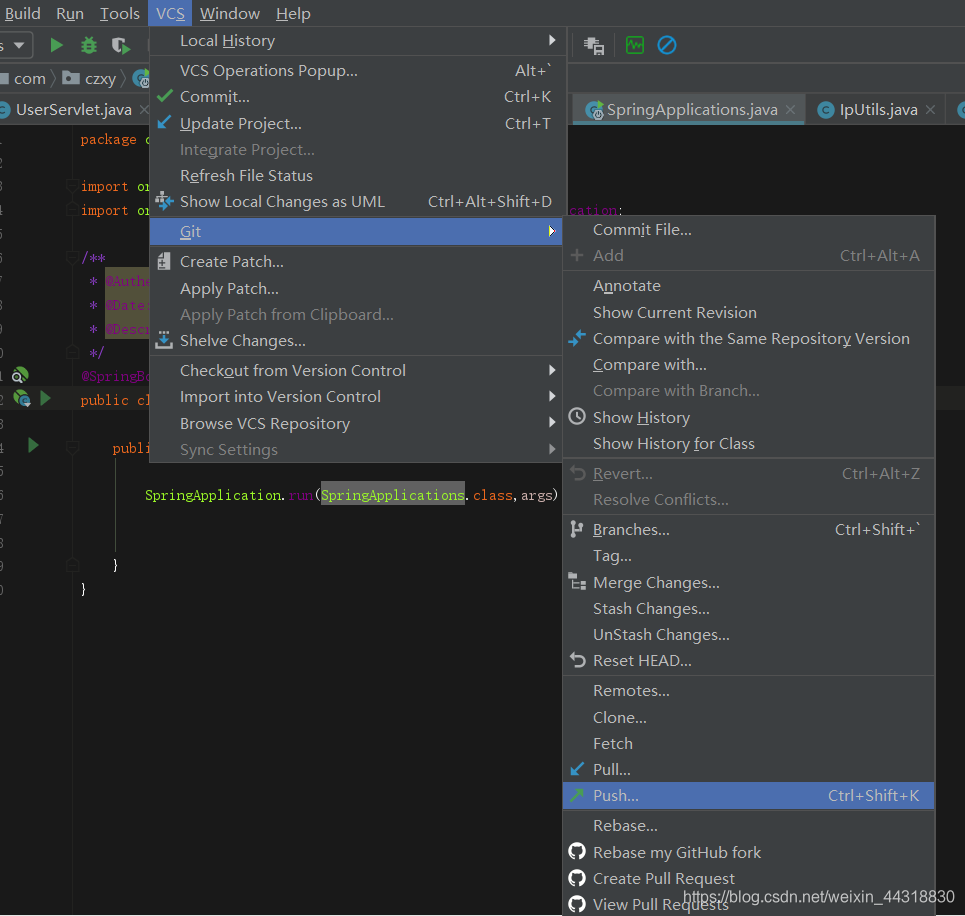

push成功右下角会有提示
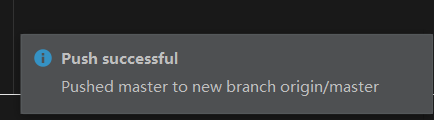
然后我们打开Git,查看我们的仓库,发现我们的项目提交成功了 !
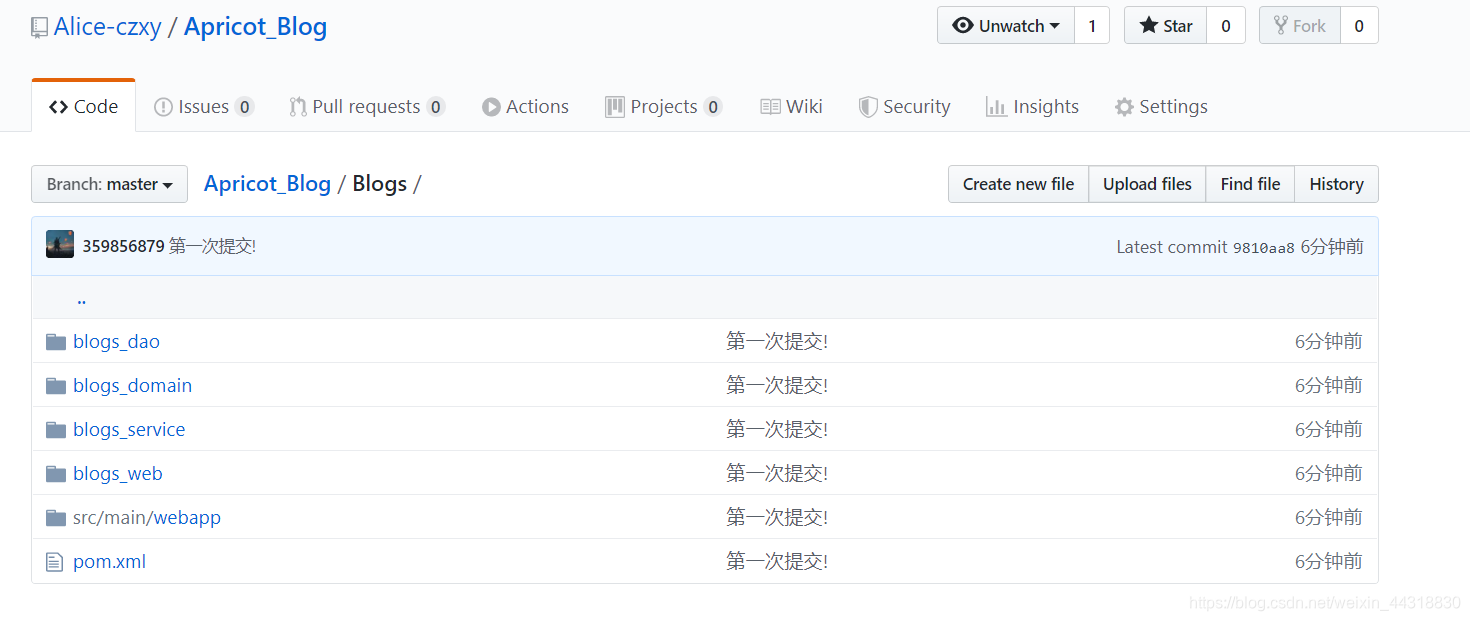
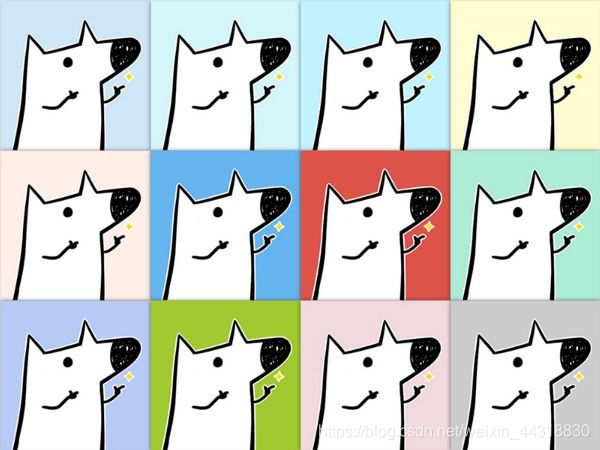
那么,你们看懂了么~~
